С помощью мобильных приложений
Если приходится часто контактировать с людьми, которых нет в телефонной книге мессенджера, стоит воспользоваться программами, предлагаемыми сторонними разработчиками. Стоит отметить, что в Google Play Market и Apple App Store представлено большое количество ресурсов, которые отличаются требуемым функционалом. При этом вполне допустимо использовать каждый из указанных вариантов. Они отличаются нужным набором опций и простотой применения.
Совершать активные действия в мессенджере можно при помощи приложения «Команды».
Чтобы не добавлять пользователя в контакты, стоит однократно создать быструю команду. Это поможет начинать чаты всего за несколько секунд.
Для этого рекомендуется выполнить следующее:
Убедиться, что на смартфоне стоит WhatsApp и пройдена авторизация.

- Зайти в приложение «Команды». На iPhone оно предустановлено. При случайном удалении софт можно загрузить из App Store.
- Перейти во вкладку «Мои команды». Для этого нажать на «+», который находится справа вверху.
- Кликнуть на строку «Поиск ПО и действий». В открывшемся окне спуститься вниз и выбрать вариант «Отправить сообщения по WhatsApp». После чего на него требуется нажать.
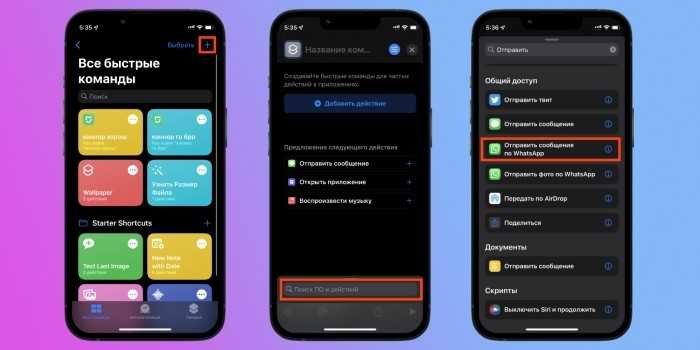
Дополнить команду. Для этого нажать на поле с левой стороны от «Получатель» и выбрать «Спрашивать каждый раз». После этого можно задать название команды и при необходимости изменить иконку.
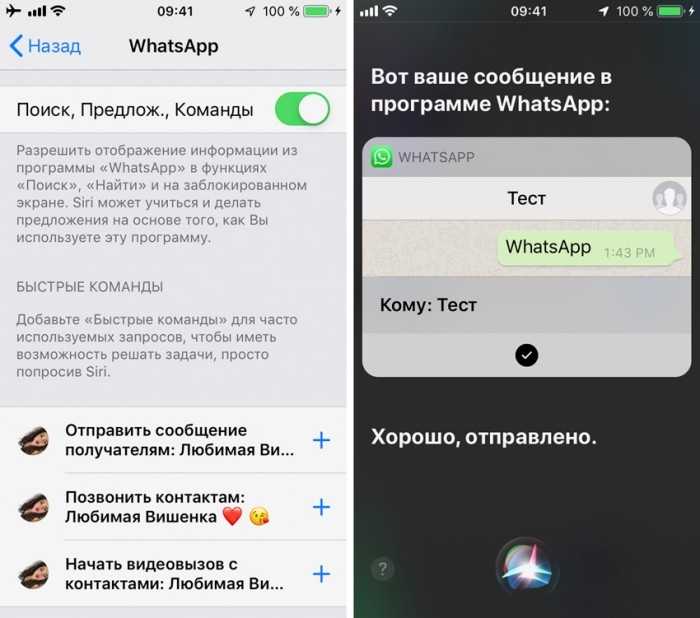
- Кликнуть на логотип в виде крестика, чтобы закрыть редактирование команды. Это поможет сохранить изменения.
- После этого достаточно кликнуть на пункт с созданной командой и нажать на «Выбрать Получатель». Тут требуется ввести его телефонный номер. После чего можно начать общение.
Активация команды возможна не только ручным способом, но и при помощи Siri. При необходимости часто отправлять сообщения пользователям, которых не планируется вносить в контакты, допустимо добавить ярлык команды на рабочий стол. Чтобы получить требуемый результат, рекомендуется зайти в настройки команды, кликнуть на «Поделиться» и выбрать «На экран «Домой». Благодаря этому не потребуется открывать приложение «Команды» каждый раз. Чтобы начать общаться с абонентом, достаточно будет нажать одну кнопку и вставить номер.
Direct Message for WhatsApp для Android
Для применения этого ресурса рекомендуется выполнить следующие действия:
- Скачать программу Direct Message for WhatsApp. Она предназначена для девайсов, которые обладают операционной системой Андроид. Этот сервис представлен в Google Play.
- Запустить ресурс и ввести номер будущего собеседника. При этом начинать требуется с кода страны.
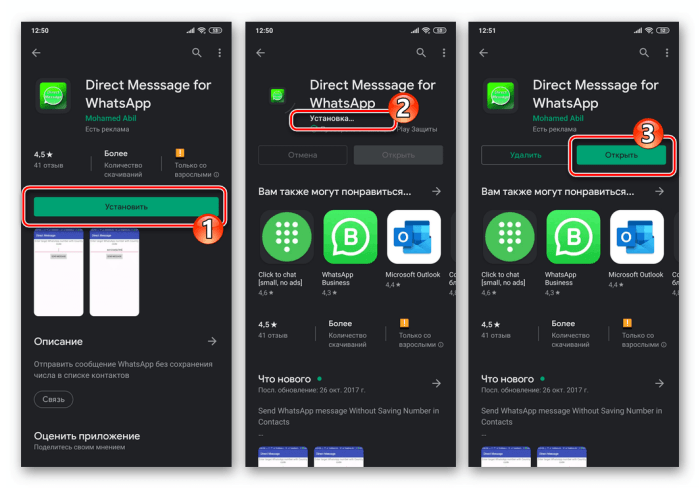
Кликнуть на пункт «SEND MESSAGE». После этого откроется мессенджер WhatsApp. Одновременно удастся перейти в диалог с обладателем телефонного номера, который был указан в программе.

SendApp для iOS
Эту программу можно устанавливать на устройства с операционной системой iOS. Для этого рекомендуется выполнить следующие действия:
- Зайти в магазин программного обеспечения для девайсов Apple и при помощи поисковика найти приложение SendApp, которое предлагает International SPC.
- Загрузить приложение на свое устройство.

Запустить установленный софт и внести в поле «Phone» телефонный номер абонента, с которым планируется связаться при помощи мессенджера. Также тут сразу можно написать сообщение. Для этого рекомендуется воспользоваться полем «Message».

- После окончания ввода информации нажать на пункт «Done».
- Кликнуть на синюю кнопку «Send to НОМЕР_ТЕЛЕФОНА», которая расположена внизу экрана. После этого откроется демонстрирующий экран уже открытого чата с нужным абонентом.
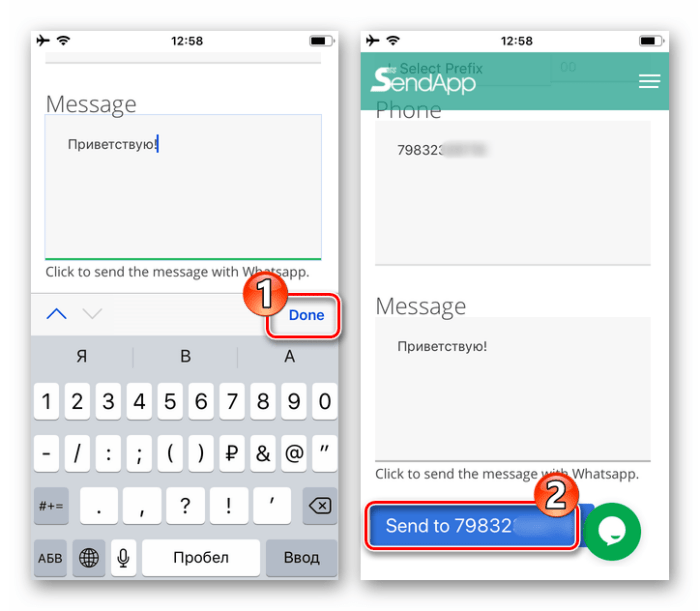
Как правило, для того чтобы написать сообщение в WhatsApp, собеседника приходится добавлять в телефонную книгу. Однако это требование вполне можно обойти. Сделать это удастся при помощи создания ручной ссылки. Также для этой цели допустимо использовать различные онлайн-сервисы или специальные приложения для мобильных устройств.
Как отправить сообщение WhatsApp без сохранения номера в адресной книге на Android
Если вы являетесь пользователем WhatsApp, вы, вероятно, заметили, что приложение требует от вас сохранить номер телефона в адресной книге, прежде чем вы сможете отправить сообщение. Эта процедура может стать раздражающей и вызвать проблемы с конфиденциальностью. Однако есть несколько способов отправить сообщение WhatsApp без сохранения номера в адресной книге на устройствах Android.
Одним из наиболее распространенных методов является использование виджета. Чтобы использовать его, просто войдите в меню виджетов, найдите значок WhatsApp и перетащите его на главный экран вашего устройства. Далее вам нужно будет ввести номер получателя в поле поиска приложения, и все!
Другое возможное решение — использовать сторонние приложения для отправки сообщений без номера в Whatsapp, например Click2Chat или DirectMessage для WhatsApp. Эти приложения позволяют отправлять сообщения WhatsApp на номера, не сохраненные в вашей адресной книге, даже если для этого требуется загрузить дополнительное приложение. В любом случае, вам больше не нужно беспокоиться о сохранении телефонных номеров в адресной книге только для того, чтобы отправить сообщение в WhatsApp.
Приложение для отправки сообщений WhatsApp без сохранения номера на Android
«WhatsDirect» — это приложение позволяет отправлять сообщения WhatsApp на любой номер телефона, не сохраняя его в своих контактах. Просто введите номер телефона получателя и напишите свое сообщение.
- Нажмите, чтобы начать чат – Это приложение работает аналогично WhatsDirect и позволяет отправлять сообщения в WhatsApp, не сохраняя номер телефона получателя. Просто введите номер телефона получателя и начните общение.
- Прямое сообщение для WhatsApp – Это приложение позволяет отправлять сообщения WhatsApp на любой номер телефона, не сохраняя его в своих контактах. Просто введите номер телефона получателя и напишите свое сообщение.
- Click2Chat – Это приложение позволяет отправлять сообщения в WhatsApp, не сохраняя номер телефона получателя. Вы можете ввести номер телефона вручную или выбрать номер из истории звонков или сообщений.
Как написать в вотсапе человеку которого нет в контактах
Если вы пользователь WhatsApp, то наверняка для вас привычнее сначала добавить номер телефона в контакты смартфона, чтобы затем он появился и в контактах WhatsApp. Однако есть и полностью противоположный способ, вы можете сначала сохранить пользователя у себя в WhatsApp и лишь затем в список контактов телефона, делается это так:
- Для начала, откройте приложениеWhatsApp.
- Затем откройте вкладку “Контакты”.

В правом верхнем углу вы должны увидеть значок в виде человека и знака плюс рядом с ним, нажмите на него.

Перед вами появится новое окно с полями для заполнения, в которых вам будет нужно указать имя контакта и его номер мобильного телефона (по желанию можно также указать электронную почту, добавить фотографию, установить уникальную мелодию звонка или добавить его в какую-либо группу контактов).

После того как вы закончите редактирование нужно нажать на кнопку “Сохранить” в верхнем правом углу.
После этого вы можете отправлять ему сообщения и звонить.
Вы также можете без каких-либо проблем написать в вотсапе незнакомому номеру, если его владелец написал вам первым. Порой бывает так, что кто-то отправляет тебе сообщение в WhatsApp, но система не распознаёт его. Не смотря на то, что вы не знаете ни имени, ни номера данного пользователя, вы можете спокойно зайти в чат с ним и начать переписку.
Сообщения
Начнём с основной задачи Whatsapp — отправки текстовых сообщений – поговорим, как послать их с компьютера контакту из смартфона или любому пользователю мессенджера, номер которого не сохранён на устройстве.
Десктопное приложение
Один из самых удобных, на мой взгляд, способов – это установить на ПК десктопное приложение Whatsapp (ссылка для скачивания https://www.whatsapp.com/download ).

После скачивания и установки приложение попросит вас зайти в настройки мессенджера (три точки) на телефоне, выбрать Whatsapp Web и отсканировать код с экрана ПК. Так осуществляется синхронизация устройств, вся ваша переписка на смартфоне теперь будет отображаться и в десктопной версии.
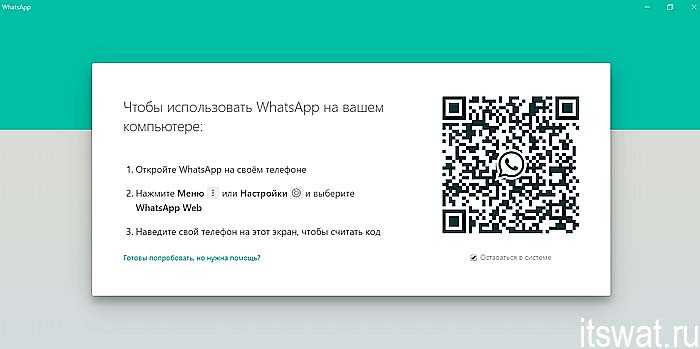
С помощью установленного приложения вы сможете отправить сообщение любому контакту, изображения с компьютера или что-то ещё.
Браузер
Примерно к тому же результату можно прийти, не скачивая приложение, а зайдя на сайт https://web.whatsapp.com/ и отсканировав код там. Вы также увидите свои переписки, но только уже в браузере.

![]()
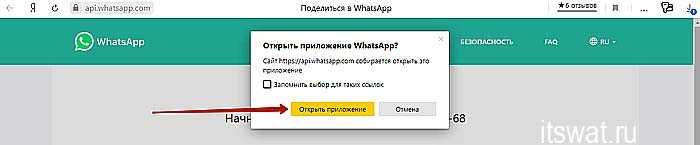
Второй способ аналогичен первому, но подразумевает моментальную отправку сообщения. Это удобно, если нужно сообщить о чём-то человеку всего один раз, не регистрируясь в мессенджере и не переходя к переписке. Итак:
![]()

Эмулятор Android
Есть ещё один вариант для тех, чей смартфон не работает, «тупит» или его вовсе нет, а сообщение отправить очень нужно. Сейчас я вам расскажу, как написать на Whatsapp кому-то с компьютера без телефона, используя его эмулятор, с которого и проводится регистрация в приложении:
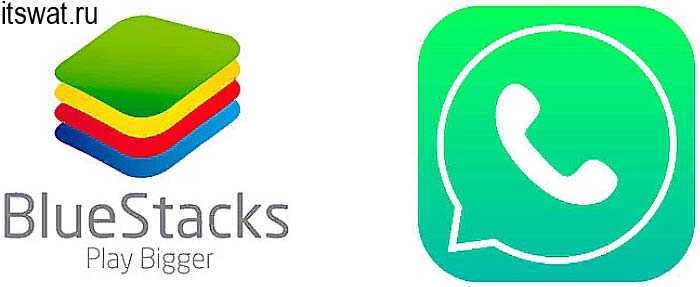
Способы отправки сообщения без добавления адресата в «Контакты»
Итак, в арсенале у находчивого пользователя три возможных способа обойти систему. Два первых можно использовать во всех версиях мобильного приложения, а также для веб-версии и десктопного клиента Windows.
Следующий способ применим только для мобильных версий WhatsApp, работающих под операционными системами для мобильных устройств Android и iOS.
Отправка сообщения с помощью ссылки
Это довольно распространённое решение проблемы, как написать в Ватсап не добавляя в контакты. И реализовано довольно просто.


Далее веб-браузер запросит разрешение открыть приложение – мобильное или десктопное. Независимо от версии мессенджера при его открытии у пользователя откроется чат с человеком, номер телефона которого он ввёл на веб-странице.
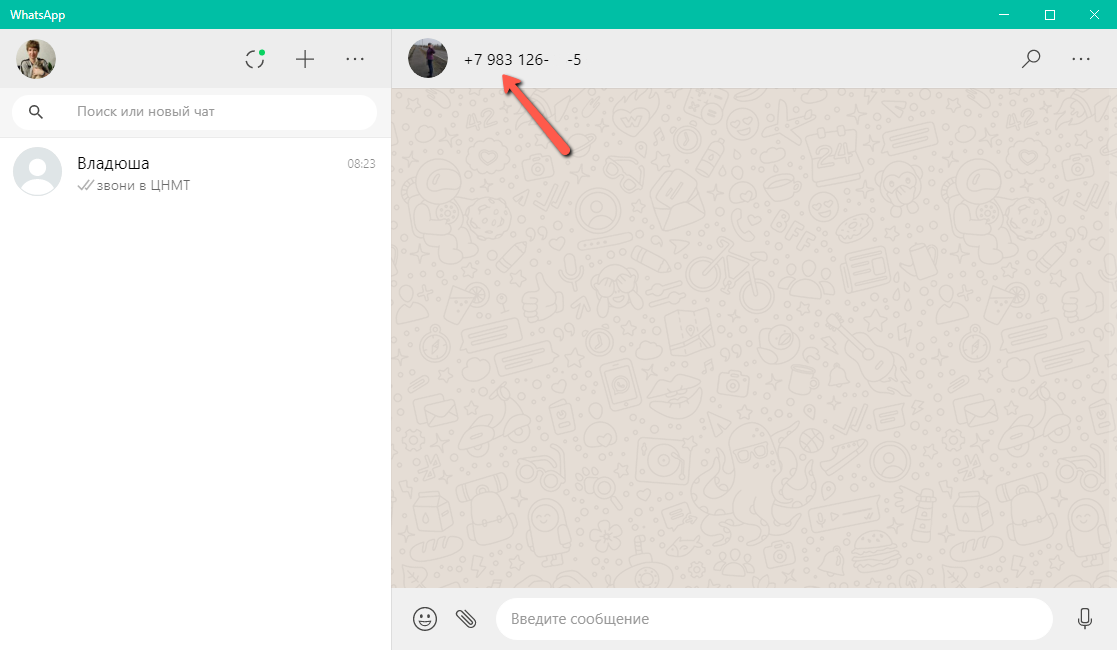
https://api.whatsapp.com/send?phone=номер,
где номер – это номер мобильного телефона адресата в международном формате, без знака «+».
Отправка сообщения с помощью Интернет-сервиса
Помимо ссылки в сервисе WhatsApp, похожий сервис предлагает множество сторонних сайтов. Их достаточно много, но в рамках инструкции будет рассмотрен один из самых популярных. Он легко поможет пользователям, кто ищет ответа на вопрос, как написать в Ватсап, не добавляя в контакты.
Это сайт Whapp.info. Для того чтобы воспользоваться сервисом, пользователю необходимо открыть сайт (1). Откроется страница сайта. В поле ввода нужно ввести номер мобильного (2), затем нажать на «ОК» (3).

При вводе номера телефона после нажатия на «ОК», сайт переадресует пользователя всё на тот же сайт, о котором шла речь в статье чуть выше. Далее поступит уже знакомый запрос на открытие приложения – мобильного или десктопного.
Когда пользователь нажмёт на кнопку «Открыть», то откроется соответствующий клиент Ватсап, и диалог с тем адресатом, номер которого вводился на сайте сервиса.
Как и в предыдущем случае, адресат будет подписан не именем, а номером телефона. И это понятно: телефон просто «не знает» его владельца.
Мобильные приложения
Два первых способа отправки сообщений подходят для разовой акции. Если пользователю приходится иметь дело с посторонними людьми регулярно, то лучшим решением по запросу «как написать в Ватсап, не добавляя в контакты» будет, конечно же, установка на телефон специализированного мобильного приложения.
На рынке программного обеспечения таких приложений представлено огромное множество. «Заблудиться» в них довольно легко, поэтому в рамках данной инструкции будет рассказано о лучших из лучших. Искать их надо, конечно же, в официальных магазинах Google Play Market и Apple App Store.
Приложение Direct Message для Андроид
Для загрузки приложения Direct Message for WhatsApp нужно открыть Гугл Плей. В строку поиска ввести название программы, найти её. Далее нажать на «Установить» (1), дождаться окончания инсталляции (2), затем «Открыть» (3).

Пользоваться программкой просто. В пустом поле нужно ввести номер адресата в формате международной связи, но без знака «+» (1), затем нажать на кнопку с надписью «Send message» (2). Это действие предложит пользователю открыть WhatsApp. После согласия пользователь увидит на экране телефона чат с данным контактом и сможет написать ему письмо.

Приложение SendApp для iOS
Если пользователь владеет Айфоном и по-прежнему находится в поисках лучшего решения, как написать в Ватсап, не добавляя в контакты, то ему нужно загрузить на своё мобильное устройство программу SendApp|Whatsapp.
После установки программы её ярлык появится на рабочем столе телефона. Нужно его запустить (1). Откроется окно, где в поле «Phone» (2) нужно внести номер телефона адресата с кодом страны, но без знака «плюс». Чуть ниже, в поле «Message» нужно ввести текст сообщения.

Когда текст набран, нужно нажать на слово «Done» (1) и в финале на кнопку «Send to…» (2). Далее будет дописан номер телефона абонента.
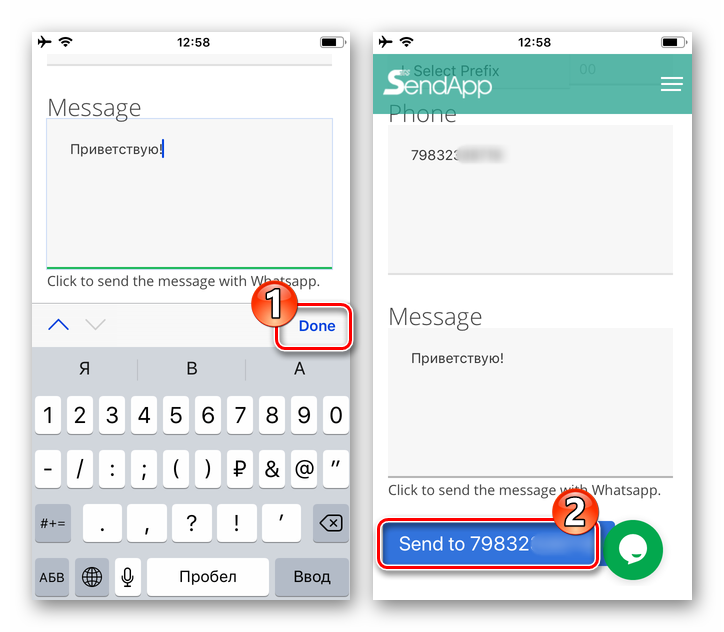
Тут же откроется чат с адресатом, в котором будет отображено отправленное сообщение.
Отправка сообщения нескольким или всем контактам сразу
Массовая отправка сообщений в WhatsApp называется рассылкой. На самом деле это очень удобная функция, о которой большинство пользователей не знает. Отправить сообщение ряду контактов в WhatsApp можно несколькими способами: создать общий чат (не более 256 человек), воспользоваться методом рассылки или просто переслать информацию вручную.
Как создать групповой чат для рассылки сообщений в Ватсап:
- Открыть официальное приложение мессенджера.
- Кликнуть по кнопке Chats или «Чаты». Почти на всех мобильных устройствах и версиях она находится в правой нижней части экрана.
- В появившемся окне выбрать вариант New Chat.
- На экране пользователя появятся два варианта: New Group («Новая группа») и New Contact («Новый контакт»). Следует выбрать первое окно, т. е. кликнуть по New Group.
- Перед пользователем появится окно с номерами, которые находятся в списке у пользователя на смартфоне. Чтобы создать групповой чат, надо кликнуть по именам тех, кто будет состоять в общей группе (выбранные контакты подсвечиваются белой галочкой в синем кружочке).
- Кликнуть по кнопке «Далее».
- Далее нужно указать название группы или беседы. Для этого в пустой строке следует вписать любое слово или набор слов, длина которых не должна превышать 25 символов.
- При необходимости можно загрузить изображение, которое будет видно всем членам чата в групповой беседе. Для этого нужно кликнуть по белому кружочку, внутри которого изображена камера. Можно выбрать любую картинку или фотографию, хранящуюся в памяти смартфона.
- Последний шаг – кликнуть по кнопке Create («Создать») в правом верхнем углу. Групповой чат создан, можно начинать отправлять сообщения!
Способы создания группового чата через системы Android и iPhone практически не отличаются, поэтому каждый пользователь может в любой момент воспользоваться удобной функцией приложения WhatsApp.
Существует и другой способ, благодаря которому можно не объединять контакты в общую группу. Это достаточно удобно для случаев, когда пользователь хочет поделиться информацией с каждым человеком отдельно. Такой метод отправки сообщений в Ватсап называется рассылкой. С помощью этой опции можно делиться одним SMS с каждым получателем отдельно. Рассмотрим способ рассылки на примере смартфонов на базе ОС Android.
Как отправить сообщение рассылкой в приложении WhatsApp:
- Открыть приложение WhatsApp на устройстве.
- В правой верхней части кликнуть по кнопке «Меню». Она выглядит как три черные точки в белом прямоугольнике, расположенные вертикально одна над другой.
- Выбрать пункт «Новая рассылка».
- На экране появится список контактов отправителя. Как и в предыдущем случае, следует кликнуть по именам людей, которым нужно отправить сообщение (выбирать можно до 256 контактов). Напротив номеров телефонов выбранных людей должна появиться белая галочка в зеленом кружочке.
- Когда получатели будут выбраны, следует кликнуть по значку белой галочки на зеленом фоне, которая расположена в правой нижней части экрана. Таким образом, пользователь сохранил список рассылки и создал новое сообщение.
- На экране должна высветиться строка сообщения, куда отправитель вводит любую информацию, добавляет фото или файлы по необходимости.
- Последний шаг – кликнуть по кнопке «Отправить сообщение» (белый бумажный самолетик в зеленом кружочке, находится напротив строки сообщения).
Третий способ – пересылка сообщения нескольким контактам в мессенджере WhatsApp. Стоит учитывать, что метод позволяет переслать информацию за 1 раз небольшому количеству людей – до 5. Метод работает на любом устройстве, независимо от оперативной системы или версии приложения.
Как отправить сообщение нескольким контактам в WhatsApp:
- Запустить мессенджер.
- Зайти в беседу или чат, где хранится сообщение для пересылки.
- Выделить информацию. Для этого достаточно коснуться сообщения и не отпускать палец несколько секунд до появления окошка с функциями.
- Из предложенных вариантов нужно выбрать значок «Переслать» (Forward). На мобильных устройствах он выглядит как изогнутая стрелка, смотрящая вправо.
- Из появившегося списка контактов требуется выбрать тех, кому будет адресовано сообщение. Для этого надо кликнуть на имена пользователей. Если все выполнено правильно, напротив иконки с аватаркой человека появится белая галочка в синем или зеленом кружочке. Как уже было сказано, пересылка сообщения доступна лишь для нескольких получателей.
- После выбора контактов кликнуть по кнопке Forward («Отправить» или «Переслать»). В зависимости от версии приложения и операционной системы у пользователя может быть один из предложенных вариантов. Как только будет выбрана кнопка, сообщение отправится получателям.
Можно ли отправить сообщение самому себе
В мессенджере WhatsApp разработчики не предусмотрели функцию, которая позволяет поделиться информацией в отдельном чате с самим собой. А ведь это достаточно удобно, когда человеку нужно сохранить какие-то данные или скрыть их от других таким образом, чтобы ими можно было воспользоваться в любой момент. Отправить SMS в Ватсап самому себе достаточно просто, с помощью пошаговой инструкции с этой задачей справится даже новичок.
Первый метод − создание нового контакта:
- Перейти в приложение WhatsApp.
- Выбрать иконку «Написать сообщение». На устройствах Android она находится в правой нижней части экрана.
- Далее выбрать вариант «Новый контакт».
- В появившемся окне указать информацию о себе. Можно придумать другое имя или никнейм, добавить фото или описание по желанию. Самое главное – правильно указать собственный номер телефона и кликнуть по кнопке «Создать».
- На экране высветится обновленный список контактов, где можно найти и себя. Теперь требуется кликнуть по иконке пользователя. В окне появится чат диалога с самим собой, где можно держать нужную информацию, отправлять картинки или записывать голосовые сообщения.
Вариант создания нового контакта считается самым популярным в интернете. Точно так же создается и заносится в список номер телефона нового пользователя, поэтому если кто-то сталкивался с этим раньше, справится с задачей без проблем.
Второй метод – создание группы в WhatsApp:
- Открыть установленное приложение «Ватсап» на устройстве.
- Перейти во вкладку «Чаты». Далее нужно выбрать в правой нижней части экрана значок «Написать сообщение». По внешнему виду он напоминает зеленый кружочек, внутри которого белый значок с тремя зелеными линиями.
- Выбрать вариант «Новая группа».
- Указать любого собеседника из списка контактов и кликнуть по кнопке «Далее». Она представлена в виде зеленого кружка в правой нижней части экрана, внутри которого белая стрелка.
- Указать имя чата, по желанию можно выбрать аватарку. Далее кликнуть по клавише «Создать». Она расположена чуть ниже строки ввода названия и выглядит как зеленый кружочек, внутри которого белая галочка.
- После создания открыть меню группы (правая верхняя часть экрана) и кликнуть по аватарке собеседника. Далее выбрать вариант «Удалить пользователя». Как только он будет удален, в чате останется один человек.
Способы отправить сообщение в WhatsApp без сохранения номера
Написать человеку без создания нового контакта можно как с компьютера, так и с телефона или планшета. Для этого потребуются стабильное соединение с интернетом и несколько минут свободного времени.
Через приложение
Для отправки сообщения незнакомому номеру понадобится скачать из онлайн-магазина специальную программу. Выбор ресурса зависит от операционной системы, которая установлена на устройстве. Телефонам с Android рекомендован Direct Message for WhatsApp, с iOS – Send App.
Инструкция, как написать в «Ватсап» без сохранения номера через приложение:
- Запустить программу и выбрать код страны. Чаще всего он уже поставлен по умолчанию.
- В графе Enter number ввести номер получателя. Вбивать «+7» или «8» не нужно.
- В строке Enter Message набрать текст сообщения.
- Нажать команду Send.
Установка ресурса целесообразна в случаях, когда владелец устройства планирует часто отправлять послания, не добавляя получателей в список контактов. Но если требуется сделать это однократно, лучше воспользоваться другими способами, чтобы не занимать память устройства лишними приложениями.

Воспользуемся приложением для отправки сообщения.
Через API
В WhatsApp есть функция прямой связи, позволяющая послать сообщение по номеру телефона через браузер без сохранения данных получателя.
Чтобы начать переписку, потребуется сделать следующее:
- Запустить веб-обозреватель на ПК или смартфоне. Сайт работает с любого ресурса – «Яндекса», «Гугла» и проч.
- В адресную строку ввести «api.whatsapp.com/send?phone», а затем добавить к ссылке «+7» и десятизначный телефон получателя.
- Нажать на Enter и дождаться загрузки новой страницы.
- Найти кнопку «Отправить сообщение» и кликнуть по ней.
Через несколько секунд система перенаправит в мессенджер, на страницу диалога с указанным абонентом.
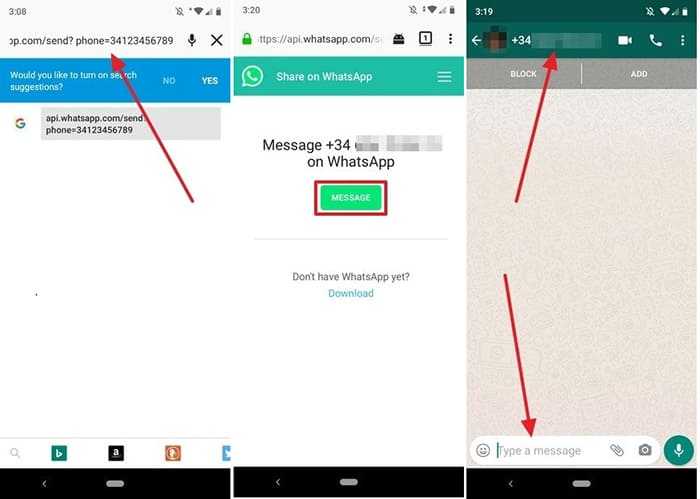
Через WhatsApp API.
Онлайн-сервис
Этот способ отличается от предыдущего только тем, что вписывать номер телефона нужно не в адресную графу, а в специальное поле для ввода.
Порядок действий:
- Открыть браузер, найти ресурс Whapp.info.
- На новой странице вбить данные получателя, начиная с цифры «+7».
- Кликнуть по клавише «ОК» справа от строки.
- Найти кнопку «Отправить сообщение» и тапнуть по ней.
- Дождаться загрузки мессенджера и начать диалог с абонентом.
Не рекомендуется использовать какие-либо другие онлайн-сервисы. В интернете много сайтов, посредством которых мошенники осуществляют сбор информации или распространяют вирусы.
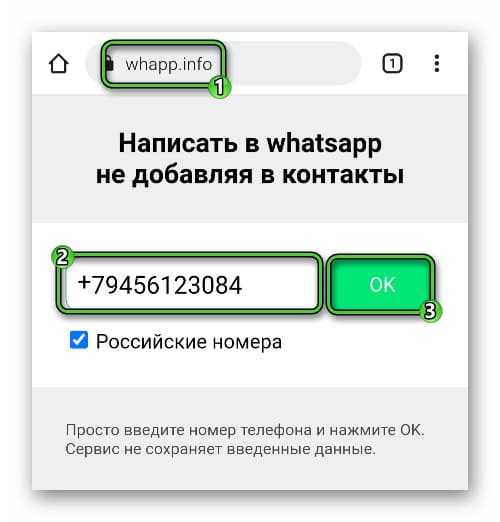
Онлайн-сервис Whapp.info справится с задачей.
Этот способ похож на отправку сообщений через API. Пользователь формирует адрес, и система перенаправляет его на страницу диалога.
- Запустить браузер, ввести в верхнюю строку «wa.me.» и дописать номер получателя, начиная с «+7».
- Нажать на Enter, дождаться загрузки ресурса.
- Найти команду для отправки сообщений и кликнуть по ней.
При входе на сайт Wa.me с компьютера или ноутбука, на котором установлен WhatsApp, система предложит привязать устройство в приложении. Если нет – сразу откроет диалоговое окно.
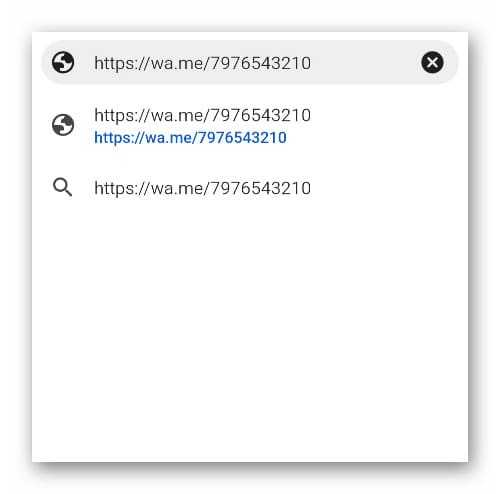
Входим в чат с несохраненным контактом по указанной ссылке.
Проблемы и ошибки при отправке сообщений без сохранения контакта
Функциональность приложений и сервисов для переписки с абонентами, не внесенными в записную книжку, настолько проста, что трудности возникают в единичных случаях.
Ресурс загружает надписи без стилей, и создается впечатление, что он не работает. Но это не так: нужно проскроллить страницу вниз, под языковым меню отыскать строку «Начать чат», подсвеченную синим, и нажать на нее.
Другая проблема, когда не отправляется сообщение. Такое может случиться по 2 причинам: соединение с сетью нестабильно или номер получателя записан неверно. В первом случае потребуется проверить подключение к интернету, а во втором – правильность ввода цифр.
Отправить сообщение в WhatsApp, не добавляя в контакты
Первый способ предполагает переход в чат напрямую из браузера.
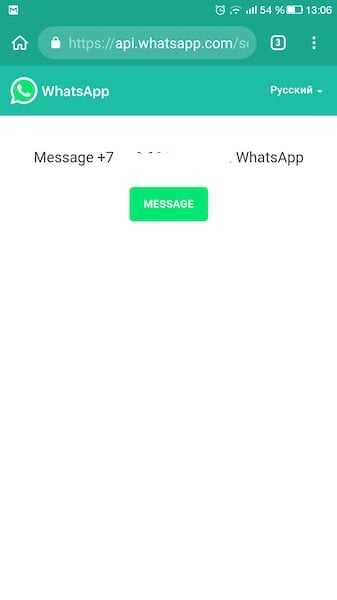
Если этот способ кажется вам слишком долгим и запутанным, для вас есть альтернативный вариант. Вы можете воспользоваться специализированным ПО.
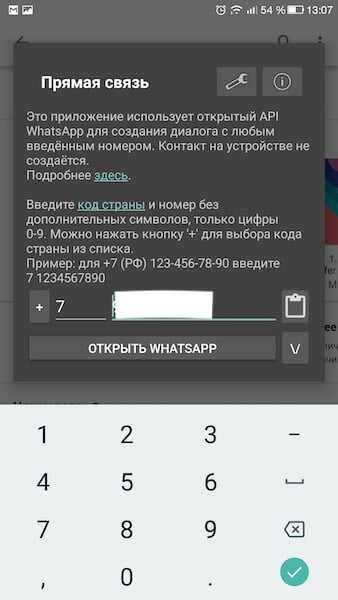
Третий способ предусматривает возможность написать по номеру, уже размещенному на просторах Сети.
Этот способ позволяет выйти на связь с абонентом WhatsApp, если его номер уже размещен в открытом доступе. Например, если он доступен в подписи к его адресу электронной почты.
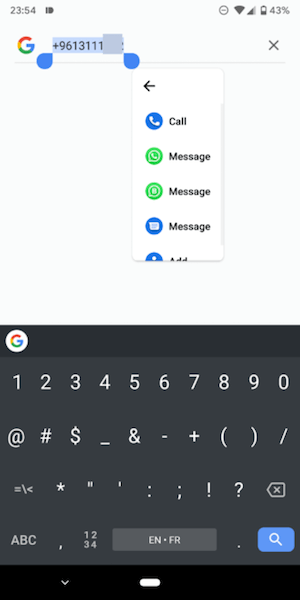
В этом случае нажатие на номер активирует контекстное меню, в числе действий которого будет кнопка связи через WhatsApp. К сожалению, этот метод работает только на Android 9 Pie и Android Q.
Новости, статьи и анонсы публикаций
Свободное общение и обсуждение материалов

Мне часто приходится переходить с одной платформы на другую. Я пользуюсь iOS и Android не только по работе, но и для себя, легко меняя iPhone на Android. Во многом благодаря тому, что я часто совершаю такие переходы, я могу оценить плюсы и минусы обоих миров и назвать конкретные пункты, которые лучше в одной или другой операционной системе. Сейчас я хотел бы рассказать о нескольких вещах, в которые я влюбился в Android после очередного возвращения. Многие согласятся со мной, но хотелось бы сказать о них именно взвешенно, а не просто слепо критиковать или хвалить.

Принято считать, что смарт-часы обязательно должны стоить дорого. Поэтому пользователи Android в большинстве своём предпочитают покупать фитнес-браслеты. Да, они не такие стильные и функциональные, но зато стоят в десятки раз дешевле, чем какие-нибудь Apple Watch или Galaxy Watch от Samsung. Ведь это они задали такую высокую планку, что теперь многие всерьёз думают, что других смарт-часов, достойных внимания, кроме этих не существует. Но это большое заблуждение, потому что классные смарт-часы для Android можно купить даже дешевле, чем за 3000 рублей.

Вероятно, многие уже забыли, что ещё во времена первой волны пандемии Google выпустила забавный инструмент для развлечения людей, запертых на карантине. Я говорю об анимированных 3D-моделях животных, которых можно было подробно рассмотреть в дополненной реальности. Наши читатели провели не один час за изучением повадок существ, которых никогда прежде не видели вживую, а инструкция, где мы рассказали о том, как всё устроено, собрала больше миллиона прочтений. Теперь Google решила повторить успех и расширила свой зоопарк, добавив новые трёхмерные фигуры животных.
Шаг 3: Активируйте опцию «Фильтр сообщений», чтобы оставлять доступ только для контактов
Как включить фильтр сообщений в WhatsApp
Чтобы активировать фильтр сообщений в WhatsApp, выполните следующие действия:
- Откройте приложение WhatsApp на своём телефоне.
- Нажмите на три точки в правом верхнем углу экрана.
- Выберите «Настройки» в меню.
- Нажмите на «Конфиденциальность».
- Найдите опцию «Фильтр сообщений» и нажмите на неё.
- Активируйте фильтр сообщений, переместив переключатель в положение «Включено».
Как работает фильтр сообщений в WhatsApp
После включения функции «Фильтр сообщений» все сообщения от неизвестных контактов будут отправлены в раздел «Запросы на сообщения».
Вы можете перейти в этот раздел, чтобы просмотреть сообщения от новых контактов и решить, стоит ли вам добавлять их в свой список контактов.
Если вы не хотите получать сообщения от незнакомых людей, активируйте опцию «Подтверждать беседы» в разделе «Конфиденциальность». Это позволит вам подтверждать входящие беседы, прежде чем они будут добавлены в ваш список чатов.
Использование интернет-сервисов
Если генерирование ссылки в WhatsApp кажется не слишком удобным, можно воспользоваться специальными интернет-ресурсами. При этом получить нужный результат будет не слишком сложно – достаточно выполнить простую последовательность действий.

Whapp.info
Для применения этого ресурса рекомендуется зайти на сайт и выполнить ряд действий. Итак, для этого требуется выполнить следующее:
- Зайти на сайт info.
- В единственное открывшееся окно на веб-странице ввести идентификатор. Его функции выполняет телефонный номер получателя сообщения WhatsApp. Комбинацию цифр требуется начинать с кода страны. При этом использовать «+» не рекомендуется.

Перейти на страницу сервиса и нажать на пункт «Ок».
Запустить мессенджер WhatsApp на своем девайсе, кликнуть на пункт «Написать». После этого требуется выбрать «Открыть приложение «WhatsApp». Это нужно делать на странице, которую открывает браузер.

После этого откроется мессенджер WhatsApp и появится чат с пользователем, который имеет телефонный номер, введенный на сайте info.
Wtsp.to
Это еще один удобный ресурс, который позволяет добиться решения поставленной задачи. Этот сервис обладает более высокой функциональностью. Для его применения рекомендуется выполнить такую последовательность действий:
Зайти на сайт wtsp.to.
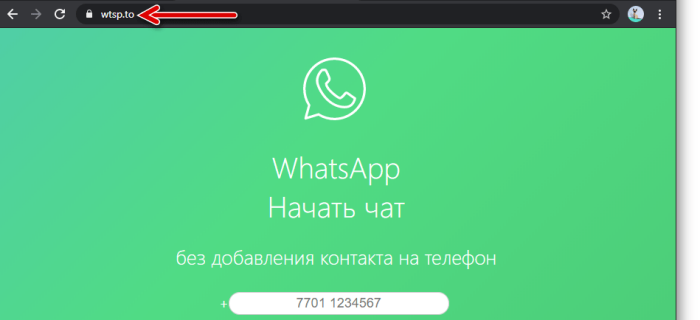
Ввести идентификатор пользователя мессенджера WhatsApp. При этом требуется указать телефонный номер человека, которому нужно передать текстовое сообщение.
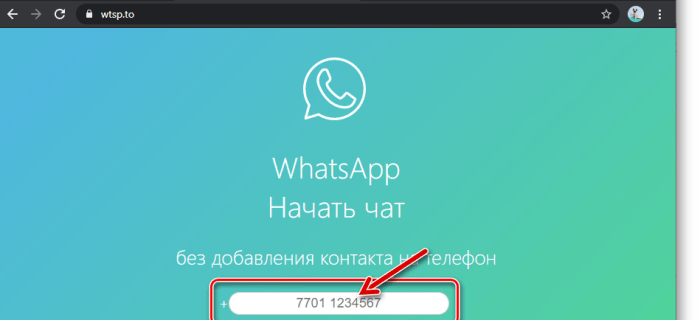
Чтобы не заходить в приложение WhatsApp, можно написать уведомление при помощи самого ресурса. Для этого рекомендуется ввести текстовую информацию в поле, которое присутствует на веб-странице. Оно называется «type here…».

Нажать на пункт «Отправить в Whatsapp».
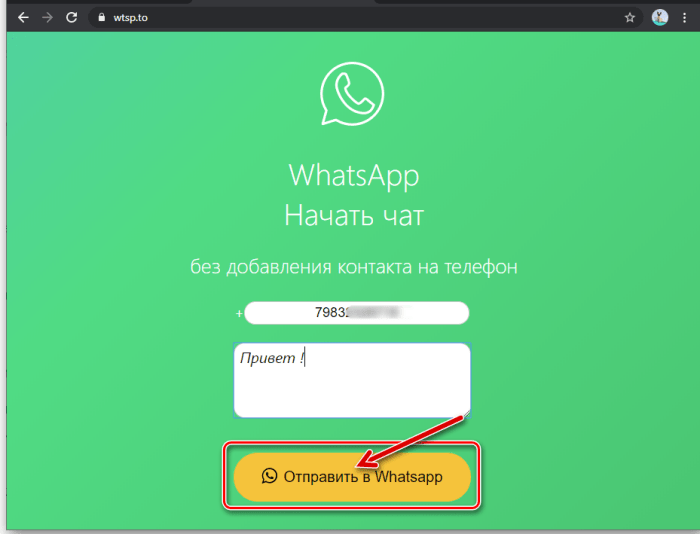
Подтвердить свои действия. Для этого требуется нажать на кнопку «Отправить» и открыть приложение Whatsapp. После этого можно отправлять сообщение в созданный автоматически чат.
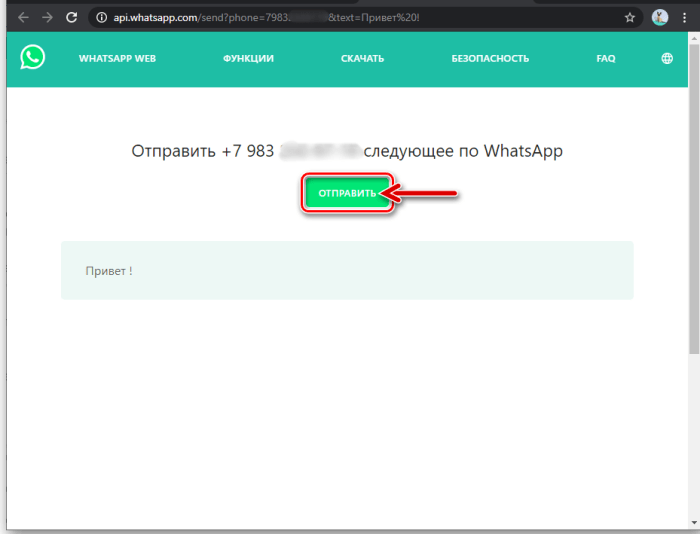
Анонимная отправка
Для отправки контактам приложений через Ватсап без раскрытия личности адресата необходима установка дополнительного программного обеспечения. Такие утилиты можно загрузить через магазин приложений устройства. Среди программ с подобными функциями можно назвать «PSST!», «Kindly» и другие. При использовании таких сервисов пользователь может отправлять СМС другим людям, не открывая своего имени.
При отправке месседжей через Вотсап следует строго придерживаться рекомендаций, приведенных в инструкциях. При соблюдении этих условий обмен информацией будет проходить легко и быстро, а послания всегда дойдут до адресата.
Используйте функционал быстрых команд (для Айфона), чтобы написать в Вотсапе не добавляя в контакты
Для владельцев Айфонов имеется еще один трюк, с помощью которого они могут отправить сообщение несохраненному контакту в мессенджере Ватсап.
Выполните следующее:
- Откройте приложение «Быстрые команды» (Apple Shortcuts) на вашем Айфоне;
-
Нажмите на кнопку «Добавить ярлык» (Add shortcut) в виде плюсика;
-
Установите Ватсап для бесконтактной связи. Для этого тапните на строку «Поиск ПО и действий», и в перечне открывшихся опций найдите «Отправить сообщения по WhatsApp» и нажмите на неё;
-
Тапните на поле слева от «Получатель» и выберите опцию «Спрашивать каждый раз»;
- Придумайте название для данной команды;
- Нажмите на иконку в форме крестика для сохранения изменений;
-
После установки ярлыка тапните на него для запуска;
- Появится всплывающее окно с надписью выбора получателя;
- Введите номер получателя с кодом страны в поле выбора получателя;
- Откроется ветка чата с данным номером в Ватсап, и вы сможете отправить сообщение данному человеку.
Также вы можете добавить ярлык данной команды на рабочий стол вашего смартфона. Откройте настройки команды, тапните на «Поделиться», и выберите «На экран «Домой».
Для запуска данной команды вы можете также использовать ассистента «Siri».





























